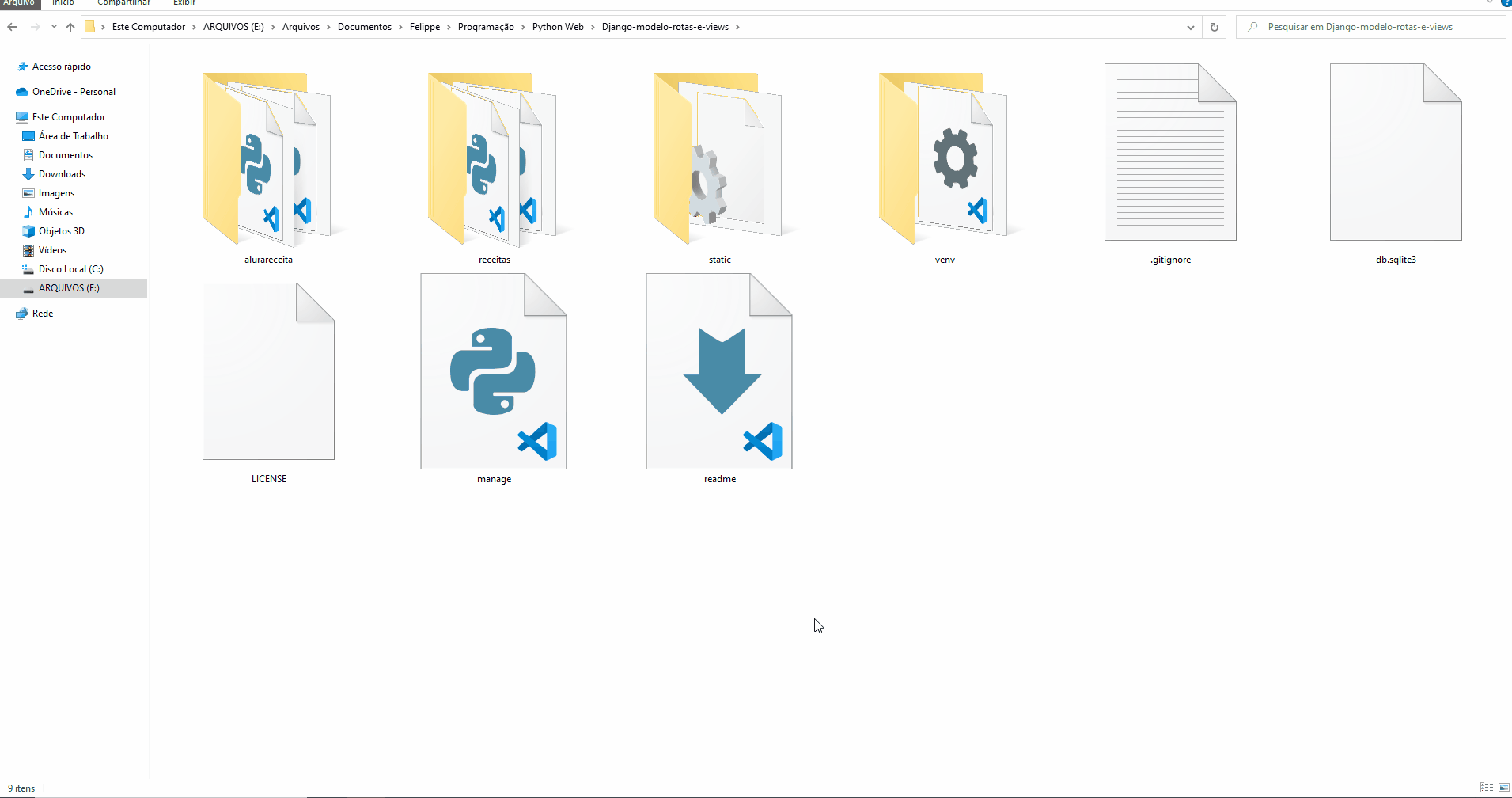Olá Cesar, tudo bem com você?
Peço desculpas pela demora no retorno.
Gostaria de saber se a página continua não realizando o carregamento correto.
Nos dois códigos apresentado não contém a primeira linha informando que esse arquivo contém uma extensão do arquivo base.html. Peço que adicione a seguinte linha em seu código caso ela não esteja presente, será adicionada no início do arquivo. Salve e inicie o servidor.
{% extends 'base.html' %}
Realizando outras simulações com o código aprendendo na aula, modificando o código HTML conforme apresentado na postagem, não foi possível obter o mesmo resultado, fazendo com que a página fique apenas na tela de carregamento.
Para que eu possa simular utilizando o seu projeto assim poder auxiliar de uma forma assertiva, peço que envie a pasta compactada do projeto, para que sejam realizados testes fazendo o uso dos seus arquivos.
Para isso basta seguir os passos abaixo, o tutorial a seguir foi criado com base no sistema windows.
- Navegue até a pasta do projeto, clique com o botão direito na pasta, no menu de contexto que será aberto escolha Enviar para logo após Pasta compactada, aguarde o sistema compactar os arquivos.
- Após a compactação realizada, abra o google drive, escolha uma pasta de sua preferência, clique com o botão direito no centro da tela, escolha Upload de arquivo, na janela que será aberta, escolha o arquivo que foi compactado e clique em Abrir na base direita da janela. Aguarde o upload do arquivo.
- Quando finalizado o upload, clique com o botão direito no arquivo que será compartilhado, no menu de contexto aberto clique em Gerar link.
- Na janela que será aberta, confirme a privacidade de acesso, mantenha como Leitor, clique em Copiar Link e em Concluído.
- Nesse momento abra a postagem em que será enviado o código, clique com o botão direito no campo de texto e clique em colar ou pressione ctrl + c.
- Após colar o link clique em Responder.
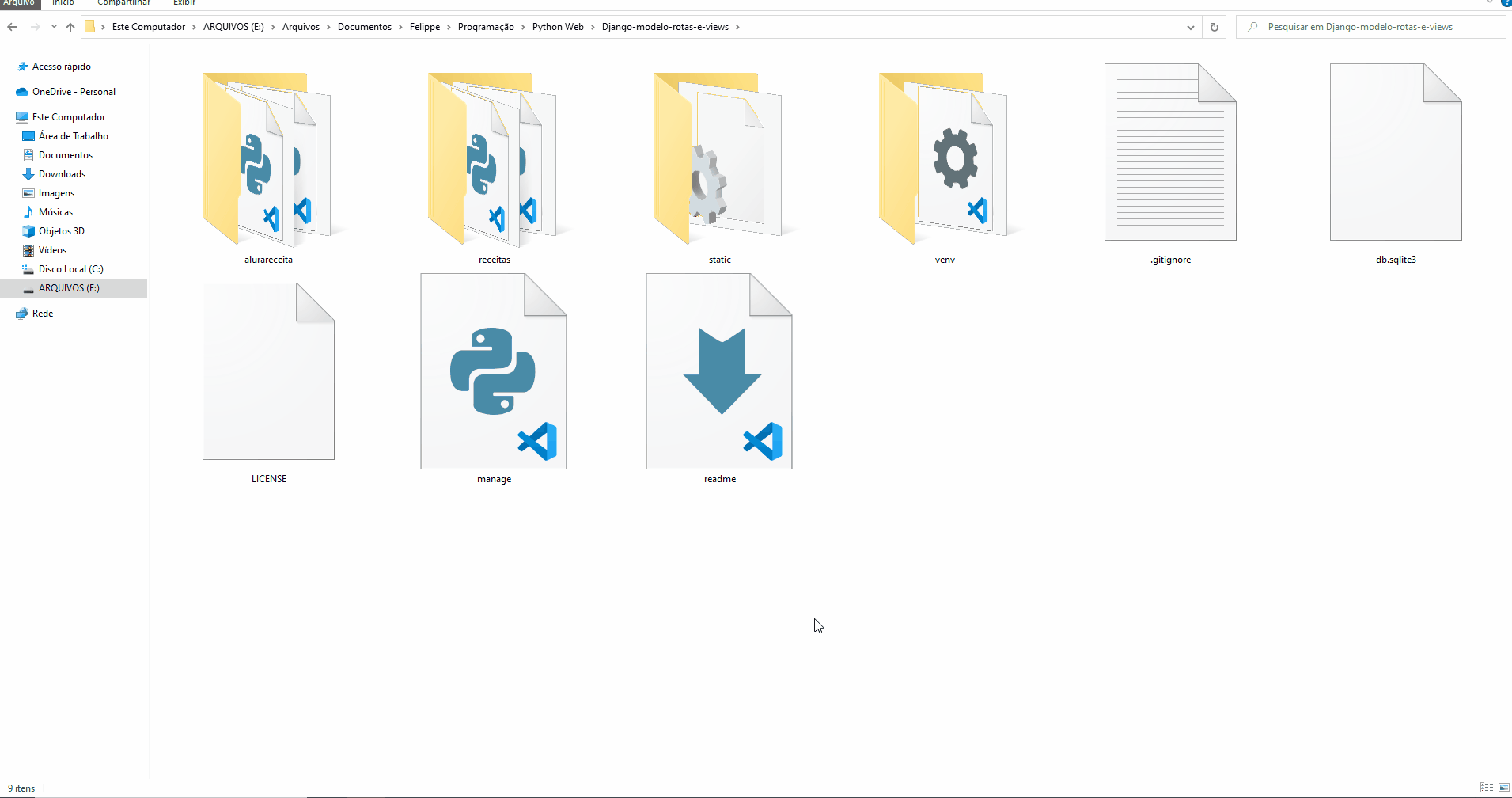
Fico à disposição em caso de dúvidas.
Abraços e bons estudos.
Fico no Aguardo :)